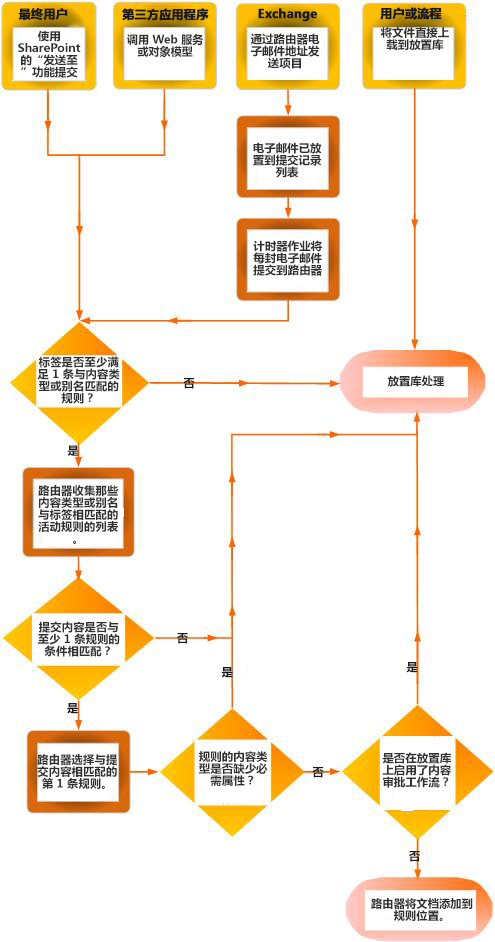创建内容管理器规则以传送文档
应用对象
为了确定如何路由文档,内容管理器使用你创建的规则。 规则基于内容类型和元数据的组合。
本文介绍如何创建规则来组织和传送文档或记录。 可以为任何 SharePoint 企业网站启用文档传送。
重要: 必须首先启用内容管理器功能,并将组织者配置为路由记录。 有关如何配置内容管理器的详细信息,请参阅 配置内容管理器以路由文档。
本文内容
创建规则之前:第一步
在创建传送文档的规则之前,必须执行几个重要步骤。
-
激活内容管理器功能。
-
创建要将文档路由到的库和文件夹。 你可能想要为要传送的每种文档类型创建文件夹。 例如,创建一个仅用于电子邮件记录或 Excel 电子表格的库。 若要了解如何创建库,请参阅 在 SharePoint 中创建文档库。
-
内容类型必须与要路由的文档相关联。 在它们中,内容类型可以是确定文档存储最终位置的条件的一部分。
了解如何路由文档
可以将文档路由到记录中心网站或任何其他 SharePoint 网站中的库或文件夹。 激活内容管理器功能时自动创建的 Drop Off 库充当默认位置。 文档传送过程由几个元素组成:
-
目标库和文件夹 内容专员或记录管理员手动创建应将文档路由到的库和文件夹,并将这些库指定为目标库。
-
网站内容类型 每个文档都必须具有内容类型,用户可以手动将适当的网站内容类型添加到目标库。
-
下车库 与规则不匹配或缺少所需元数据的文档将发送到 Drop Off 库,以便用户可以输入所需的元数据。 或者,可以配置内容管理器,以便所有上传的文档暂时路由到放置库。
注意: Drop Off 库旨在用作与任何规则不匹配的项的“全部捕获”。 它设计为临时位置,而不是永久协作网站。
-
文档规则列表 这是所有路由规则的集合。 内容专员或记录管理员访问此列表以创建、管理和查看路由规则。
下图显示了如何根据满足特定条件路由文档和电子邮件,以及如何将缺少信息的文档返回到 Drop Off 库。
创建用于路由文档的规则
对于添加到“记录传送”列表的每个记录类型,请指定记录标题和说明。 还可以指定存储记录的站点中的位置。 若要确保所有相关记录都路由到适当的位置,可以为记录类型指定备用名称。
注意: 必须至少具有网站所有者权限才能创建用于路由文档的规则。
-
导航到要为其创建内容管理器规则的网站。
-
在“快速启动”面板中,若要查看 “网站内容 ”选项,请选择“ 更多”。
-
在“应用”菜单行中,选择 “设置”。
-
在 “网站设置” 页上的“ 网站管理 ”部分下,选择“ 内容组织者规则”。
-
在 “内容管理器规则” 页上, 在“单击以添加新项”中,选择“ 添加”。
-
在 “规则 名称” 部分中,输入描述规则的条件和作的名称。
-
在 “规则状态和优先级 ”部分中,若要将规则应用于传入内容,请选择“ 活动”。 然后,选择优先级以确定内容是否与多个内容管理器规则匹配时如何路由。如果不希望此规则应用于传入内容,请选择“非活动”。
-
在 “提交的内容类型” 部分中,将规则与内容类型相关联。 通过执行此作,向内容组织者的提交将使用所选内容类型进行标记,并标识在规则条件中使用的属性。
-
选择适当的内容组。 选择的组确定可在下一步中选择的内容类型。
-
选择适当的内容类型。
-
如果所选内容类型在另一个 SharePoint 网站上具有不同的名称,请在“ 备用名称”下选中复选框。 然后,在提供的字段中,输入在其他网站上使用的名称,然后选择“ 添加”。 备用内容类型的名称显示在下面的列表中。
-
-
在 “条件 ”部分中,选择提交的属性必须满足规则的条件。 例如,你可能希望规则应用于标题中具有“预算”一词的所有文档。 若要添加更多条件,请选择“ 添加其他条件” 链接。
注意: “ 属性 ”下拉列表中可用的属性因在步骤 6 中选择的内容类型而异。
-
在“ 目标位置 ”部分中,输入或浏览到要放置与规则匹配的内容的位置。 若要将类似文档分组到文件夹中,请选中“ 自动创建文件夹 ”复选框。 例如,如果你有一个列出组织中项目的所有文档的属性,则可以强制内容管理器为每个项目创建一个单独的文件夹。
注意: 内容管理器的规则旨在将文档路由到不同的位置。 不支持在协作期间使用规则将文件重新发布到同一位置。